IntelliJ IDEA 創建 Java 項目及創建 Java 文件并運行的詳細步驟
idea各版本激活碼
IntelliJ IDEA 2020.1.2激活工具下載及破解方法免費可用至2089年(強烈推薦)
IntelliJ IDEA 2020最新激活碼(親測有效,可激活至 2089 年)
IntelliJ IDEA 2019.3激活破解的詳細方法(親測有效,可激活至 2089 年)
IDEA2020.2.2激活碼與IntelliJ IDEA2020注冊碼及IntelliJ全家桶激活碼的詳細教程(有你足矣)
IntelliJ IDEA 2020.2.3永久破解激活教程(親測有效)
----2020-10-26 更新----
最近突然看到這篇幾年前隨手記錄的文章,居然瀏覽量那么高。看來很多小伙伴也開始從 Eclipse 轉到 IDEA,這里為了讓大家更好的掌握 IDEA 的使用,我建議大家可以看看下面這個 IDEA 教程。
IDEA 教程:IntelliJ-IDEA-Tutorial
首先,確保 IDEA 軟件正確安裝完成,Java 開發工具包 JDK 安裝完成。
IntelliJ IDEA下載地址:https://www.jetbrains.com/idea/download/#section=windows
JDK 下載地址:http://www.oracle.com/technetwork/java/javase/downloads/index.html
IDEA 的 Java 項目 (Project) 則相當于 Eclipse 的工作空間 (workspace) 的概念。
一、創建 Java 項目:1、打開 IDEA 軟件,點擊界面上的 Create New Project
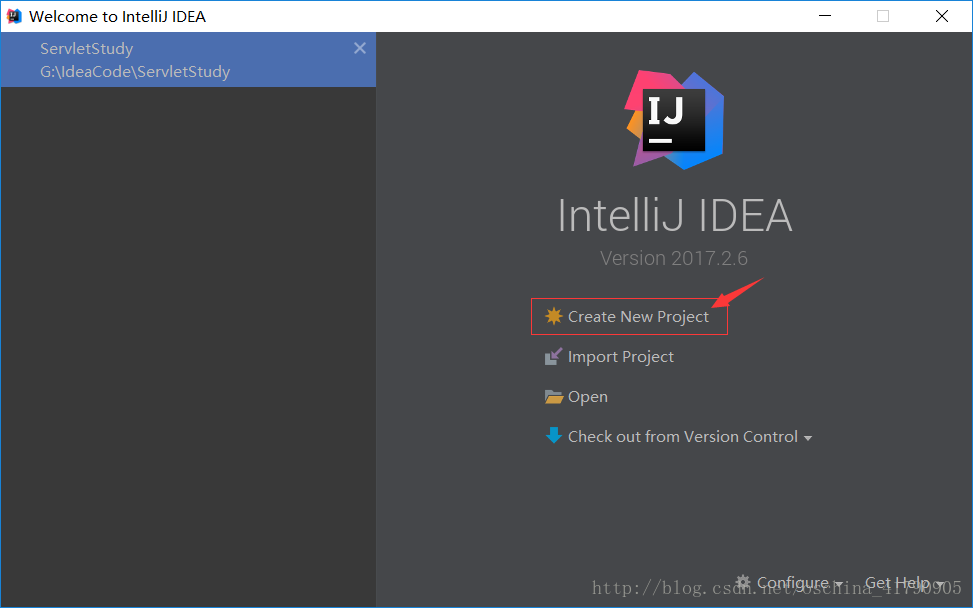
2、出現以下界面,選中 Java,然后選擇 JDK,最后點擊 Next,進行下一步(我的是 jdk1.8)
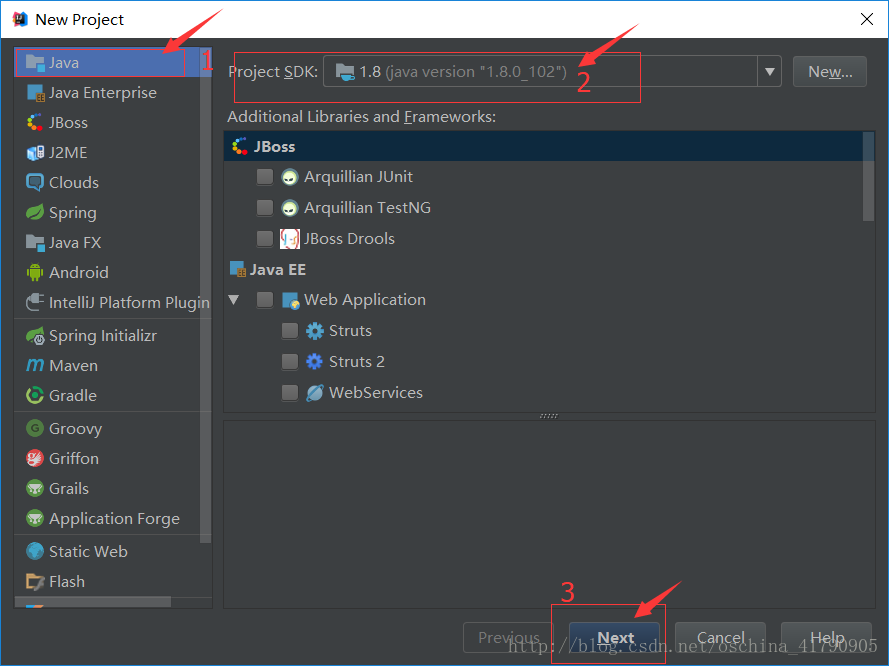
3、這里是選擇生成項目時是否創建 Java 文件,勾選上 Java Hello World 后會生成一個默認的 Hello world 文件,點擊 Next 進行下一步,
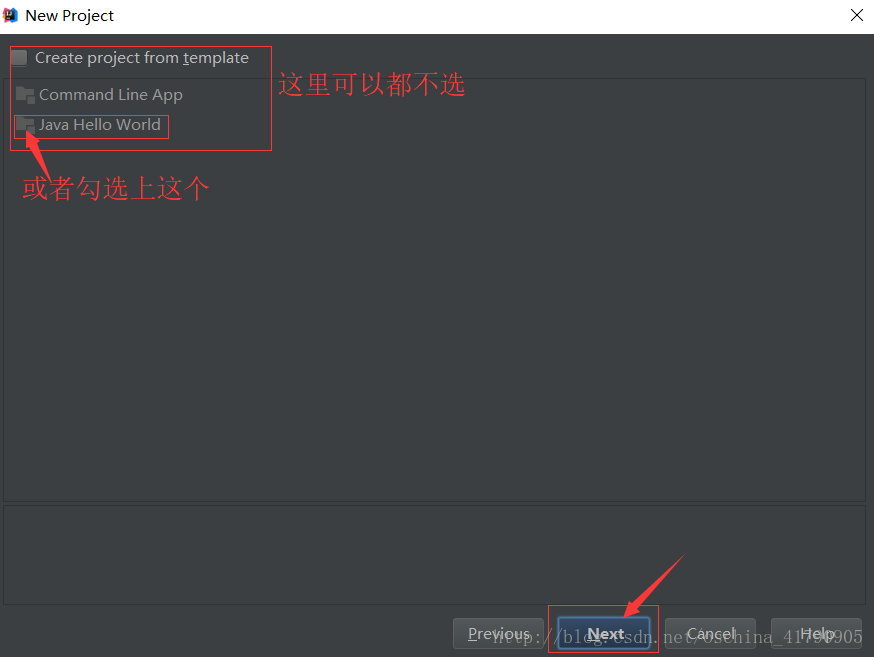
4、給項目命名,默認是 untiled,自己填個名字吧,最后點擊 finish
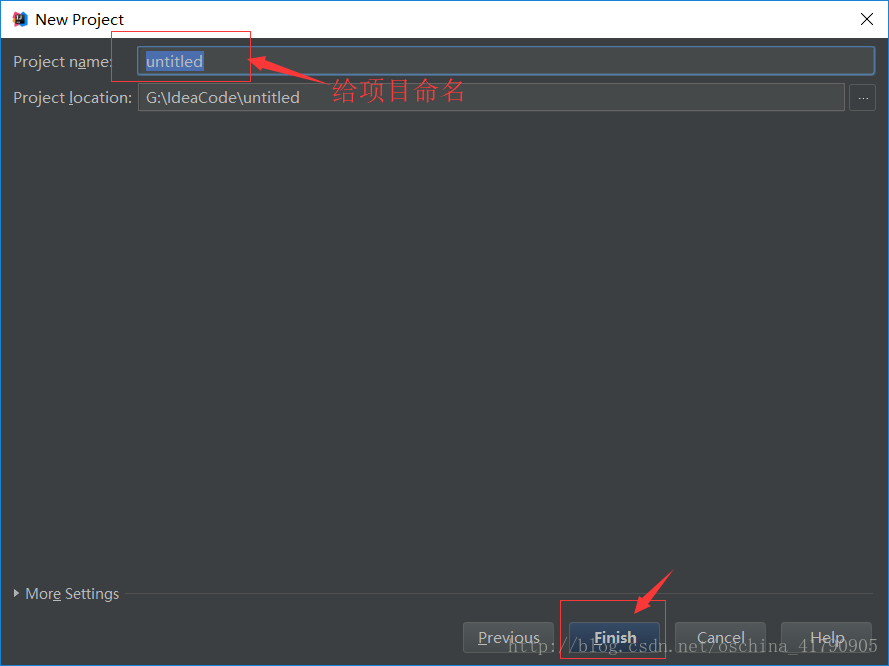
5、項目創建完成
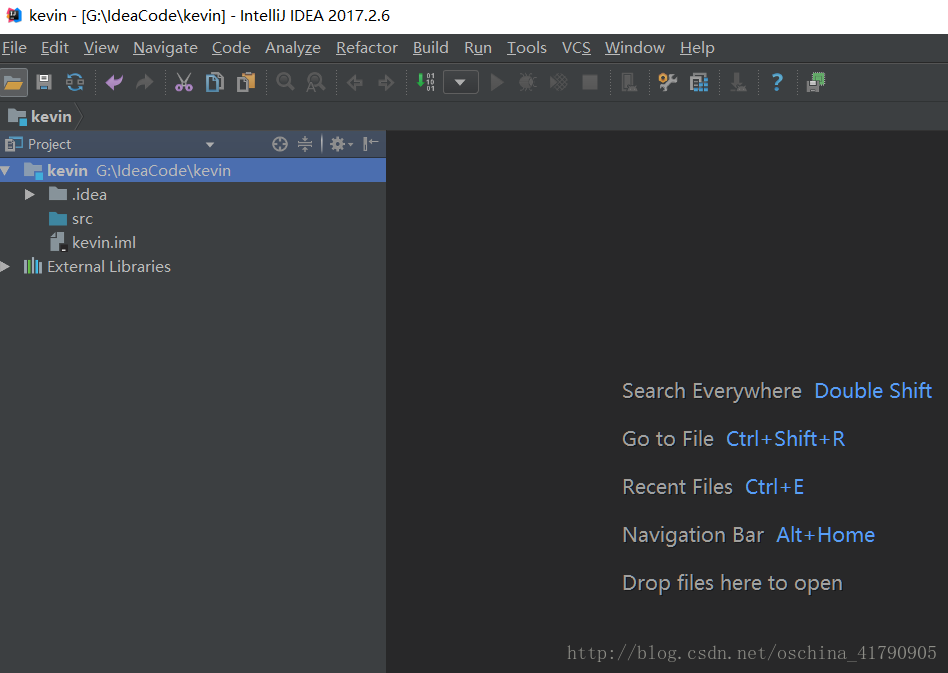
1、點擊 src——>new——>package,創建一個文件包,并給包命名,與 Eclipse 的包類似;
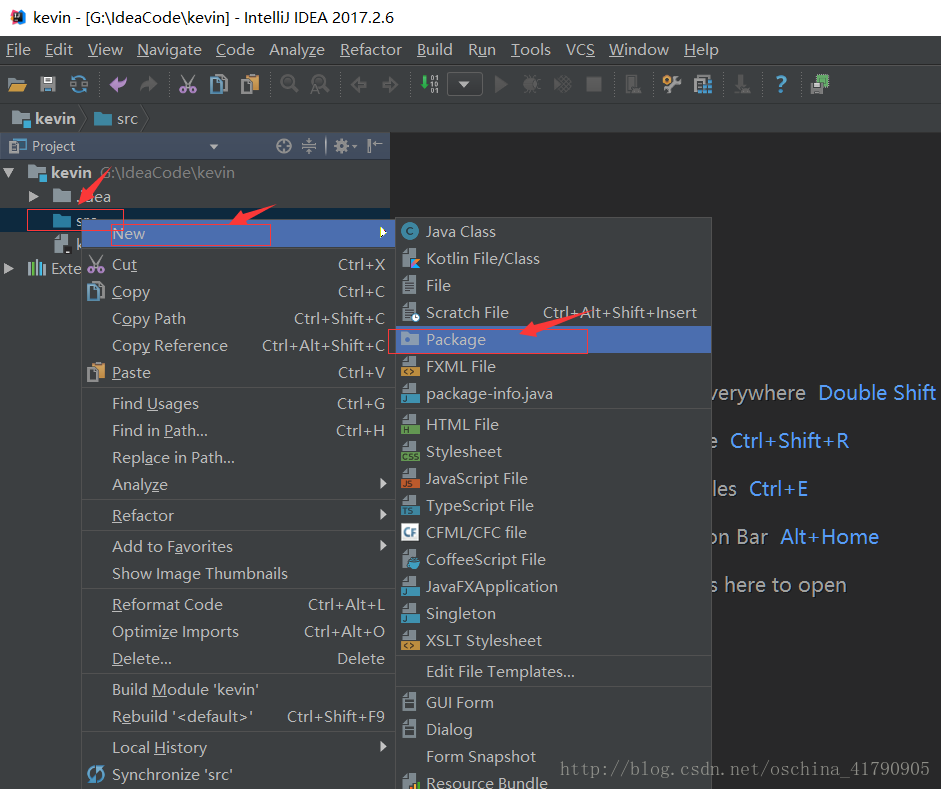
給包命名
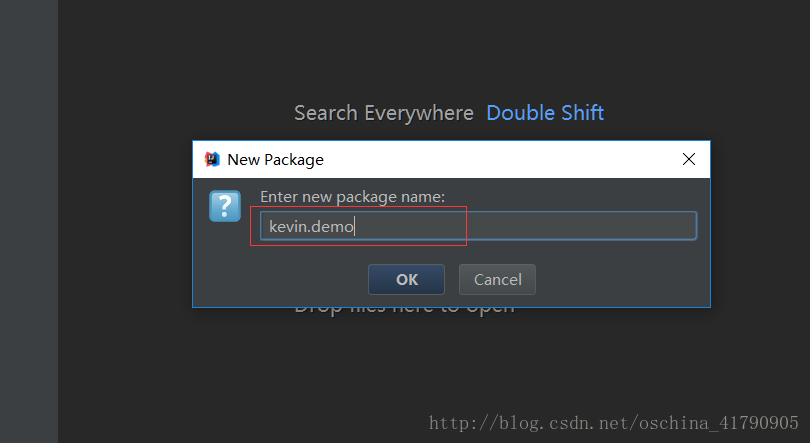
2、在包下面創建 Java 類文件,點擊包名——>New——>Java Class;
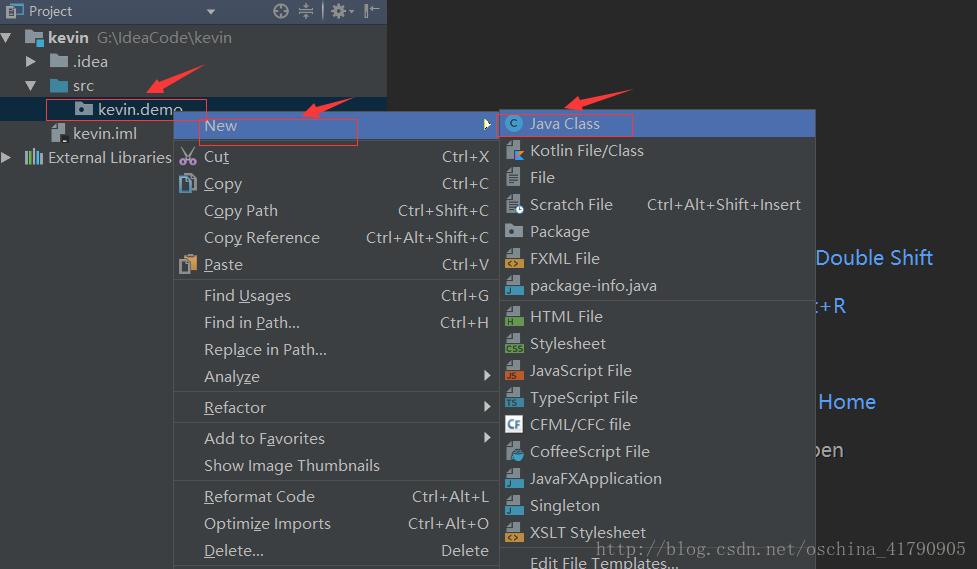
給類文件命名
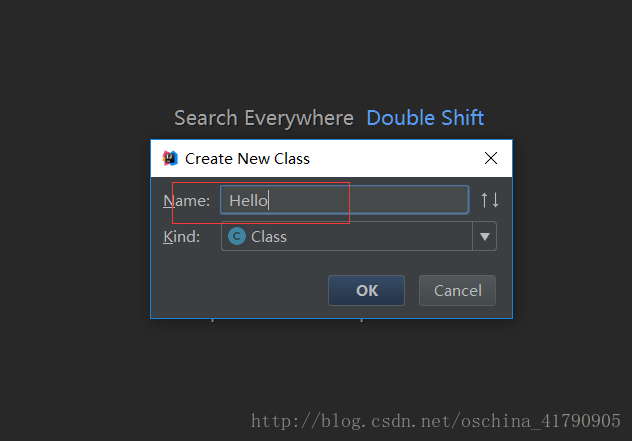
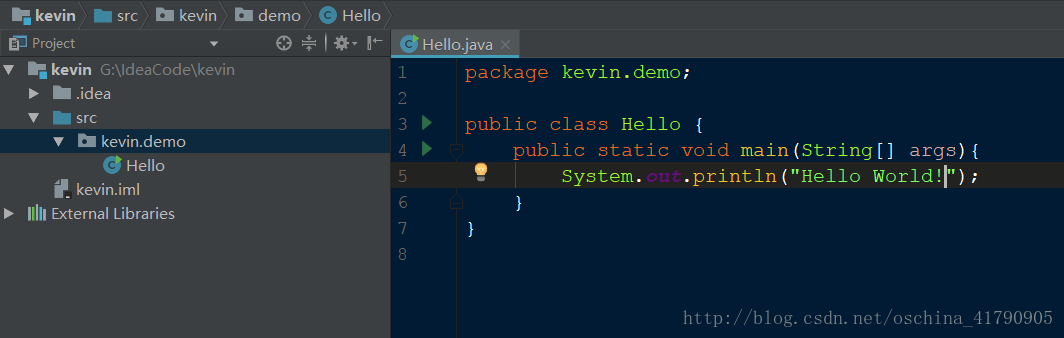
4、運行 Java 文件,點擊 Run——>Run......;
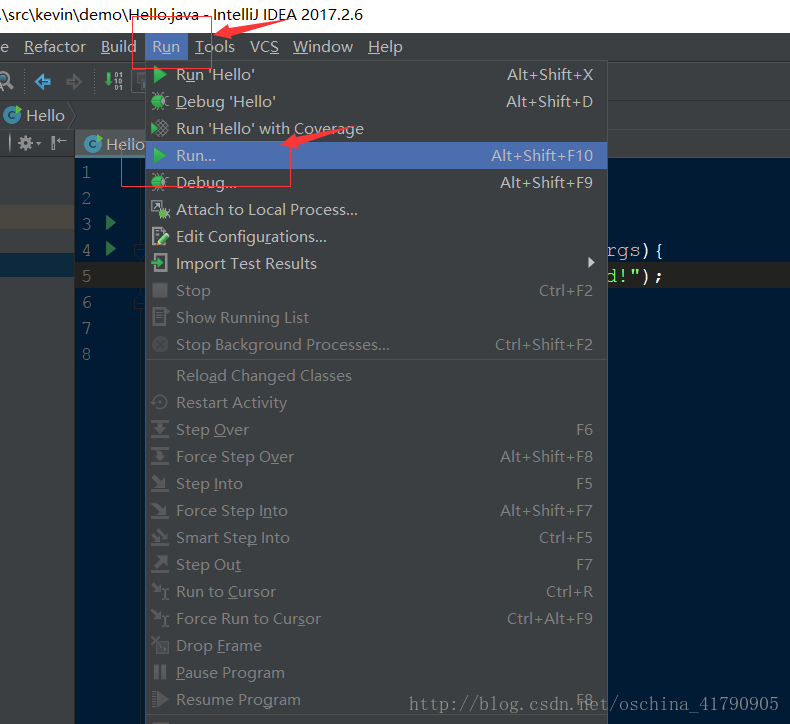
出現以下彈框,點擊要運行的文件名,這里是 Hello;
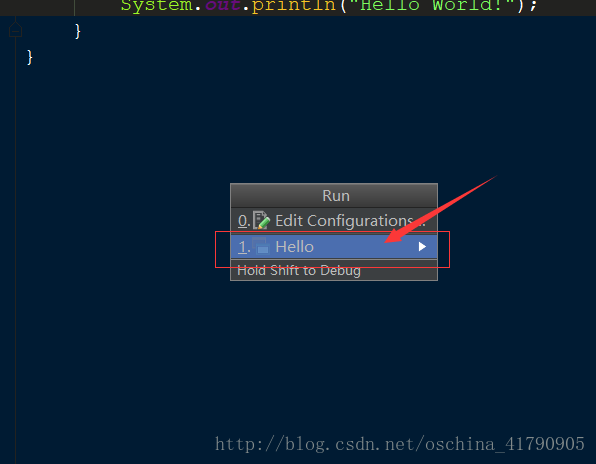
運行結果
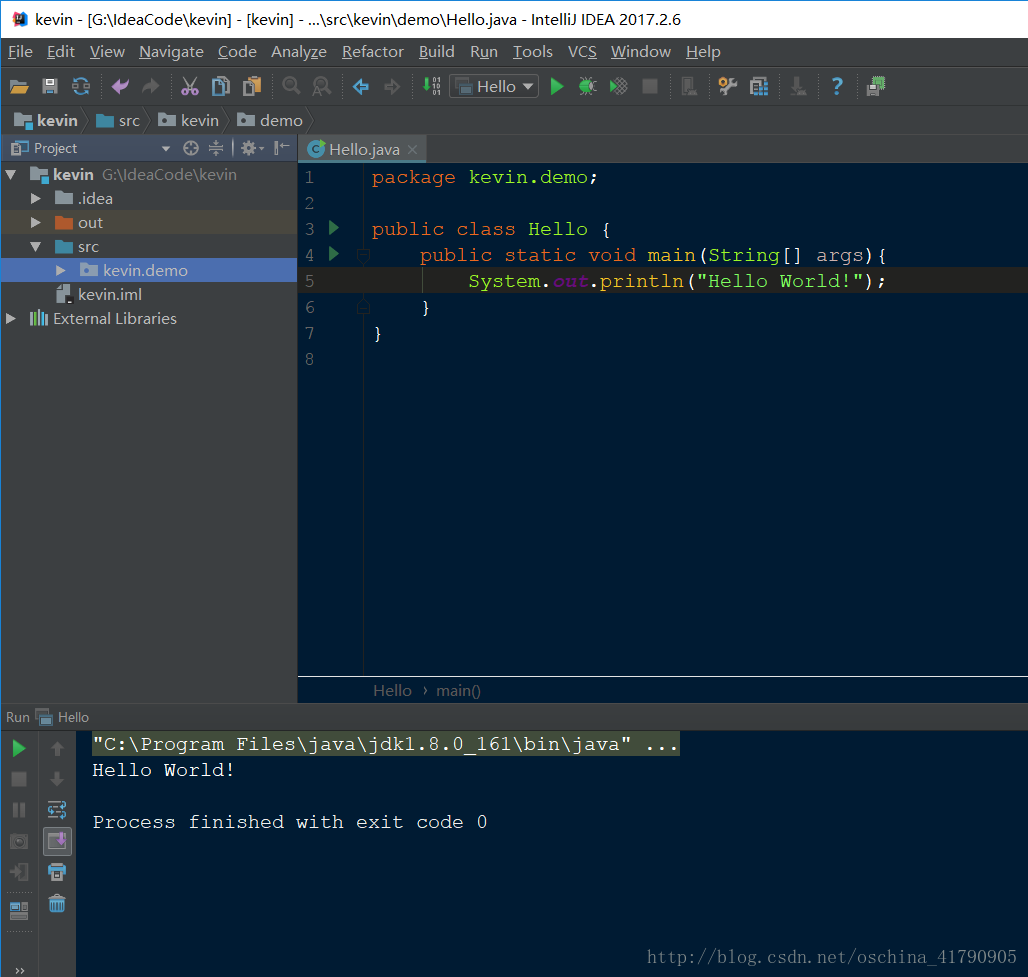
到此這篇關于IntelliJ IDEA 創建 Java 項目及創建 Java 文件并運行的詳細步驟的文章就介紹到這了,更多相關IDEA創建Java文件并運行內容請搜索好吧啦網以前的文章或繼續瀏覽下面的相關文章希望大家以后多多支持好吧啦網!
相關文章:
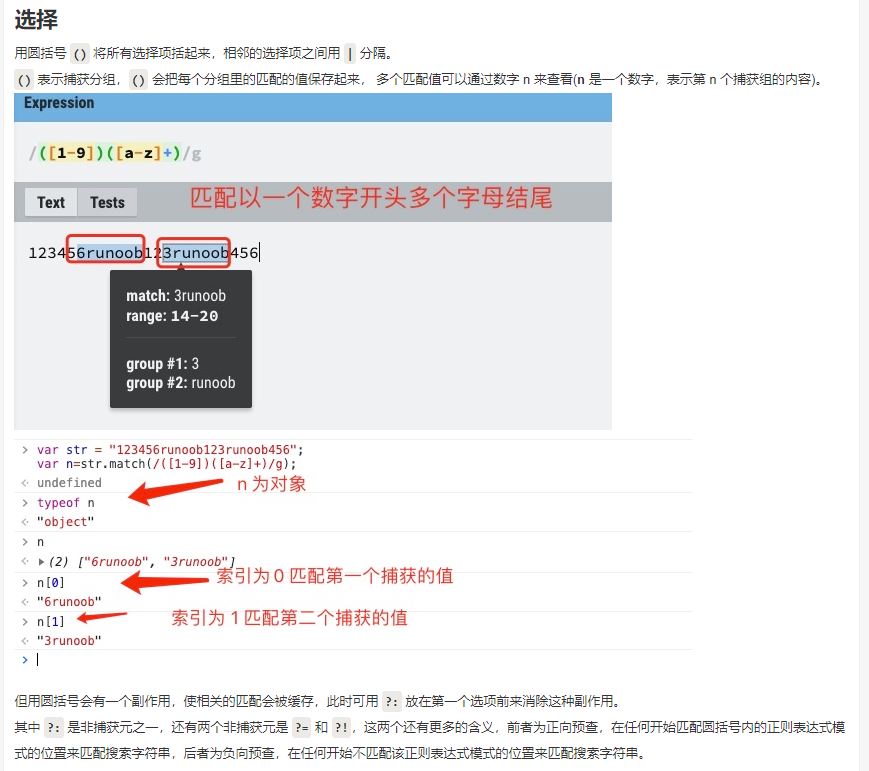
 網公網安備
網公網安備